Как улучшить качество мобильного интернета?
Проблемы с сотовой связью: как усилить сигнал и правильно настроить смартфон


Содержание
Содержание
Стабильность и качество мобильной связи зависит от зоны покрытия, обеспечиваемой базовыми станциями оператора и нагрузкой на них. Соответственно, есть несколько причин ухудшения качества связи. Вы можете заметить это по таким признакам, как: невозможно позвонить, ничего не понятно во время разговора, скорость передачи данных оставляет желать лучшего — интернет не грузится. Это может быть связано с перегрузкой базовой станции из-за подключения большого количества абонентов. Но чаще причина плохой связи заключается в проблемах и физике процесса прохождения радиоволн. Связь может портиться из-за плотной застройки, рельефа местности, большого расстояния до базовой станции.

Перегрузки базовых станций — вещь достаточно редкая. Столкнуться с ней можно на массовых мероприятиях или в те моменты, когда всем вдруг становится срочно нужно позвонить. Например, на Новый Год, как только пробили куранты. И эта проблема решается относительно просто — через небольшой интервал времени все заработает.
А вот проблема с тем, что ваш загородный дом находится в «мертвой зоне» или глухой деревне, до которой еле добивает сигнал от ближайшей вышки — это реально сложная задача, которая не рассосется через несколько минут и вообще не решится без дополнительного оборудования. Также аналогичные сложности возникают, например, в тех случаях, когда ваш офис/магазин находится в полуподвальном/подвальном помещении или внутри большого железобетонного здания. В этом случае проблему с сотовой связью приходится решать установкой дополнительного оборудования или изменением настроек смартфона. С тем, что и как делать в этом случае, мы сейчас и разберемся.
Как работает сотовая связь: стандарты и частоты
Если коротко описывать принцип работы сотовой связи, то он заключается в следующем.
Существует комплекс приемопередающих базовых станций «сот», обеспечивающих связь на определенной территории. Приемопередающее устройство абонента — смартфон или мобильный телефон — работает в этой сети, связываясь с той базовой станцией, сигнал от которой качественнее.
При этом связь с базовыми станциями выполняется в разных стандартах:
- Сети 2G — в данной сети поддерживается передача голосовых сообщений, текстовых SMS, графических MMC, а также передача данных по технологии EDGE или GPRS. В сетях 2G без поддержки этих технологий скорость передачи данных составляет всего 9,6 кбит/с. Сами сети 2G строились на основе двух технологий — CDMA и GSM. Исторически сложилось так, что в России используется технология GSM.
- Сети 3G — сети третьего поколения. Существуют сети по технологии CDMA2000/ EVDO и UMTS / WCDMA / HSPA. Операторы «Большой тройки» используют второй вариант. Особенность сетей 3G — в них кроме голосовых вызовов можно передавать данные.
- Сети 4G — четвертое поколение, которое все операторы строят по единой технологии LTE, обеспечивающей высокую скорость передачи данных. При этом первоначально сети 4G применялись только для передачи данных, а голосовая связь осуществлялась с помощью технологий 2G и 3G. В настоящее время голосовые вызовы в сетях 4G передаются по технологии VoLTE.
Аппаратная платформа смартфонов построена таким образом, что мобильное устройство всегда подключается к сети самого технологичного стандарта даже в том случае, если уровень его сигнала ниже. Это один из моментов, которые приводят к проблемам со связью. Сейчас разберемся, как это можно решить.
Решение проблем со связью с помощью настроек смартфона
Исходя из особенностей работы сотовых сетей, первое решение заключается в изменении настроек подключения к сети или смене оператора.
Самое простое — поменять SIM-карту и посмотреть, что получится при использовании сети другого оператора. Возможно, в вашей местности плохо работает или вообще отсутствует сеть одного из операторов, но зато другой обеспечивает связь на «пять баллов».
Если смена сети не дает результата, можно попробовать поменять настройки подключения к сети, выбрав более старый стандарт.

В настройках вашего смартфона надо найти пункт, определяющий, к сети какого стандарта смартфон подключается. Обычно он установлен в автоматическом режиме, и устройство последовательно присоединяется сначала к сети 4G, потом 3G и только затем 2G. Если вы находитесь в месте, где сигнал 4G неустойчив, смартфон все равно зацепится за эту сеть и будет героически пытаться передать и принять данные, несмотря на некачественную связь, небольшую скорость, постоянные обрывы и сгорающий заряд аккумулятора.
Чтобы устранить проблему, следует попробовать установить подключение к сети 3G или даже 2G. Зоны покрытия этих сетей обычно больше, и связь в них работает стабильнее. Конечно, скорость передачи данных снизится, но они хотя бы начнут передаваться, или появится голосовая связь, если в первую очередь нужна именно она.
Но таким образом проблема решается далеко не всегда. В низинах, на большом удалении от базовых станций, в «мертвой зоне» за значительными препятствиями менять настройки смартфона в большинстве случаев бесполезно. Уровень сигнала просто недостаточен для его работы. В таких случаях нужна установка дополнительных устройств.
Что делать, если необходим мобильный интернет
Давайте рассмотрим способ решения следующей задачи: вы находитесь за городом и хотите получить стабильный, скоростной мобильный интернет. В этом случае, если уровень сигнала оставляет желать лучшего, вам потребуется внешняя антенна.

Антенна комбинируется с модемом, роутером или с тем и с другим. Получается готовое устройство, в котором сразу объединены антенна, модем и роутер — то есть, комплекс «все в одном». Это удобно, но и стоит дороже.
При выборе конкретного устройства надо знать, в каком стандарте и на какой частоте вы будете работать в том месте, для которого покупается антенна, а также каков уровень сигнала. Дело в том, что оператор может передавать сигнал на следующих частотах: 800 МГц (LTE800), 900 МГц (GSM-900, UMTS900), 1800 МГц (GSM-1800, LTE1800), 2100 МГц (UMTS2100) и 2600 МГц (LTE2600).

Частоту базовой станции в вашей местности можно узнать только экспериментальным путем, проверив, например, с помощью приложения «Информация сигнала сети» и в настройках смартфона.

Кроме того, необходимо знать, каков уровень принимаемого сигнала. Так, исходя из этого, вы поймете, нужна вам антенна с большим коэффициентом усиления или можно обойтись недорогим решением.
Усиление сигнала для мобильного интернета можно делать как для 3G, так и для 4G. Но ориентироваться следует в первую очередь на 4G, даже если уровень сигнала этого стандарта слабее. В любом случае за счет MIMO и агрегации частот скорость в 4G выше (конечно, при условии, что у антенны поддержка MIMO есть).

По коэффициенту усиления — чем слабее сигнал, тем больше должен быть коэффициент усиления. В относительно простых случаях, когда требуется небольшое усиление сигнала, можно обойтись например:
В более сложных случаях, когда сигнал слабый, антенну «для интернета» надо поднимать как можно выше. Желательно — на мачте. В зависимости от исполнения она может быть со встроенным усилителем или даже со встроенным модемом, как например, усилитель интернет-сигнала Триколор DS-4G-5kit.
Если же антенна и усилитель обеспечивают только усиление сигнала для модема, как усилитель интернет-сигнала РЭМО BAS-2338 HIGHWAY , то необходимо использовать 3G/4G модем, у которого есть разъем для подключения внешней антенны.
Что нужно для разговоров и СМС
На даче далеко не всегда нужен только мобильный интернет. Голосовая связь или возможность отправки SMS нужны тоже. В этом случае решение будет другим. Внешнюю антенну подключить к современному смартфону не получится, разъемов на корпусе нет. А вот усилить сигнал с помощью репитера — вполне.

Репитер обеспечит прием и передачу сигнала всех сотовых операторов на определенной частоте.
Обычно для небольших частных владений приобретают готовые комплекты, не требующие покупки дополнительных роутеров и прочего оборудования. Репитер принимает сигнал, усиливает его, раздает на смартфоны через комнатные антенны и отдает сигнал со смартфона в обратном направлении через внешнюю антенну. Пример такого устройства: усилитель сигнала сотовой связи Locus Mobi-900 Country.
Для правильного выбора репитера надо знать, сигнал какой частоты предстоит усиливать и насколько большую площадь покрытия он должен обеспечить — чем больше площадь, тем мощнее должно быть усиление. Хорошим решением будет выбор репитера, работающего в нескольких диапазонах.
Важный момент: если требуется усилить сигнал для одновременного использования голосовой связи и интернета, надо знать, реализована ли на базовой станции, с которой обеспечивается связь, технология VoLTE. Если да — можно и нужно усиливать сигнал 4G, если нет — 3G, чтобы обеспечить голосовую связь.
Как увеличить скорость мобильного интернета на Android и iOS
Всем привет. Мобильный интернет непредсказуем: в поездках часто пропадает, выдает «плавающую» скорость, и то и дело заставляет переключаться в режим «самолета» для поиска стабильного сигнала. Полностью избавиться от «сетевых» проблем невозможно, но хотя бы разобраться в том – как увеличить скорость интернета на телефоне нужно – появится шанс быстрее справляться с повседневными задачами и меньше внимания обращать на ограничения и ошибки.
- Какие факторы влияют на итоговую скорость мобильного интернета
- Выбор и настройка браузера. Очистка cookies и накопившегося кэша
- Тарифный план, параметры сети и смена SIM-карты
- Деактивация служб и фоновых процессов
- Как ускорить интернет с помощью стороннего софта на Android
- Инструмент Internet Speed Master (необходим Root)
- Как откатить изменения
Какие факторы влияют на итоговую скорость мобильного интернета
От чего зависит скорость?
- Выбранные настройки сети и поддерживаемые смартфоном и планшетом технологии (2G, 3G, 4G) и частоты.
- Загруженность внутренней памяти кэшем и cookies.
- Процессы и службы, в фоновом режиме обновляющие программное обеспечение или обращающиеся к интернету для загрузки актуальной информации – о погоде, пробках на дороге или оставшемся мобильном трафике.
- Глобальная нагрузка на сеть на местности (как вариант – в пиковые часы в центре города).
- Расстояние от вышки, а также препятствия на пути радиоволны.
Кроме перечисленных факторов на скорость влияют неправильные настройки в браузере, превышение лимита трафика по выбранному у оператора тарифу – ограничения снимаются в начале расчетного периода или с помощью «турбо-кнопок» и дополнительных пакетов мегабайт и гигабайт. Ну и конечно же вирусы. Последний фактор – редкость, но, если смартфон или планшет неожиданно плохо справляются даже с загрузкой веб-страниц в браузере, то почему бы и не воспользоваться помощью антивирусных комплексов на Android.
Выбор и настройка браузера. Очистка cookies и накопившегося кэша
Стандартные веб-обозреватели, представленные в iOS (Safari) и Android (Google Chrome) хотя уже и превратились в привычные инструменты, не всегда справляются с нагрузкой на 100%. Виной тому – не оптимизированный под перегруженные рекламой и всплывающими баннерами сайты. Проблема решается несколькими способами:
- Кардинальная смена предпочтений. Хотя бы программно «ускорить» интернет поможет новый браузер, способный оптимизировать и адаптировать веб-страницы под просмотр на экранах мобильной техники. Для iOS подойдет или «DuckDuckGo», а на Android с задачей справятся «Opera Touch» или «Reactive Phone».
- Смена настроек. Если сохраненные в браузере пароли и синхронизация данных важнее, чем оптимизированный контент, то для ускорения интернета рекомендуется пройтись хотя бы по вкладкам с настройками.

Редактировать параметры для Safari придется в «Настройках» iOS, а вот опции «Google Chrome» уже открываются через шестеренку внутри браузера.

Желательно активировать ползунки, связанные с автоматическим закрытии вкладок через неделю или месяц (лучший способ избавиться от накопившегося кэша), блокировкой всплывающих окон и даже cookies, и даже отображением списка часто посещаемых ресурсов. Дополнительно рекомендуется очистить историю и скопившиеся данные о посещаемых ресурсах, автозаполнении и загруженных файлах.
Тарифный план, параметры сети и смена SIM-карты
Браузер, скрывающий рекламные баннеры и эффективно (а порой и в оптимизированном виде) загружающий веб-страницы, хотя и ускорит серфинг по сети, полностью жизнь не облегчит. Придется копать глубже и обращаться за помощью к выбранному мобильному оператору:
SIM-карта
Еще 5-6 лет назад смартфоны и планшеты не поддерживали 4G, а потому операторы и распространяли SIM-карты исключительно с 3G. Разница в скорости между двумя поколениями сетевых технологий колоссальная (4G быстрее почти в 10 раз), а потому повысить скорость интернета поможет банальная смена мобильного идентификатора. Разумеется, долгожданный эффект появится лишь в том случае, если и смартфон с планшетом способны обрабатывать 4G-сигнал.
Параметры сети и выбор APN
С новой SIM-картой пора заглянуть в «Настройки», выбрать раздел «Сотовая связь» (параметр может называться иначе в зависимости от версии операционной системы, выбранной прошивки и лаунчера) и в «Параметрах данных» принудительно выставить 4G (LTE) вместо 3G или 2G.

Изменения применяются автоматически и вступают в силу без перезагрузки смартфона или планшета.

Дополнительно рекомендуется снять ползунок с «Экономии данных» – опция часто встречается на iPhone и iPad и предназначена для сокращения загружаемого трафика по мобильной сети или через Вай-Фай.

Кроме типа сети некоторые энтузиасты рекомендуют поэкспериментировать и над точкой доступа (APN), автоматически присваиваемой оператором. Интернет от МТС, Мегафон, Билайн, Yota и Tele2 – возможно, станет быстрее, если вместо стандартных значений, выставить новые.

- Megafon – internet.megafon.ru
- Beeline – home.beeline.ru
- Yota – client.yota.ru
- MTS – client.mts.ru
- Tele2 – client.tele.ru
ПРИМЕЧАНИЕ! Обязательно выбрать тип аутентификации PAP. После ввода новых значений смартфон или планшет необходимо перезагрузить.
Тарифный план
Стандартные опции без фиксированной (ежемесячной или ежедневной абонентской платы) едва ли способны стать камнем преткновения перед высокой скоростью мобильного интернета. И все же хотя бы ради эксперимента можно перейти на тариф, оптимизированный под планшеты или смартфоны и загрузку контента из сети. Возможно, скорость возрастет.
Другие причины
Нельзя сбрасывать со счетов и сторонние параметры, вроде поддерживаемых мобильной техникой частот (бюджетные модели смартфонов способны обрабатывать лишь распространенные сигналы и хуже справляются с нагрузкой на местности или далеко от базовых станций оператора). Дополнительные подробности и спецификации производитель указывает на официальном сайте – там же можно уточнить информацию о пропускной способности, поддерживаемых технологиях и о скорости мобильного интернета в пиковом состоянии.
Деактивация служб и фоновых процессов
Стандартные настройки операционных систем iOS и Android содержат целую коллекцию параметров и разделов, связанных с загрузкой информации из сети.

В Apple предусмотрели и автоматическое обновление операционной системы в фоновом режиме. iPhone, iPad или iPod Touch способны загружать необходимые файлы, а после – в обозначенное время – распаковывать и устанавливать содержимое без дополнительных запросов к пользователю. Также они способы к выгрузке данных из совместимого программного обеспечения (заметок, браузера, книг и карт).

Даже «AppStore» не перестает работать в фоновом режиме – и пока, iPhone, iPad или iPod Touch находятся на зарядке и подключены к интернету, обновляет софт и развлекательный контент. Как результат – чем меньше фоновых процессов и служб, тем стабильнее соединение с интернетом и выше итоговая скорость.

Как ускорить интернет с помощью стороннего софта на Android
Операционная система iOS хотя и разрешает избавиться от некоторых фоновых процессов и служб, и предлагает гибкую настройку браузера, с тем же Android по количеству дополнительных настроек не сравнится. Там энтузиастов и экспериментаторов ждет бесконечный простор для творчества:
Усиление принимаемого сигнала для процессоров MediaTek
Если 3G или 4G сигнал прерывается, сеть часто теряется и даже доступ к Wi-Fi нестабилен, придется заглянуть в панель разработчика с помощью сервиса «MTK Engineering Mode».

После загрузки интерфейса придется перейти в раздел «MTK Setting», затем – выбрать «BandMode» и ту SIM-карту, которую необходимо настроить. В появившемся списке важно поставить галочки напротив пунктов:
- EGSM900
- DCS1800
- WCDMA-GSM-900
Затем нужно пройтись еще и по пунктам, связанным с LTE. Изменения принимаются по кнопке SET, сбрасываются – через «Reset to Default». В любом случае, подбирать значения во многом придется в индивидуальном порядке.
Инструмент Internet Speed Master (необходим Root)
Специальный оптимизатор мобильных сетей «Internet Speed Master» не работает без Root-прав, но зато в автоматическом режиме выгружает специальные апдейты и заплатки, способные усилить принимаемый сигнал, ускорить загрузку и даже выставить подходящие частоты, если в каком-то регионе наблюдается аномальная нагрузка.

У «Internet Speed Master» несколько режимов работы: «Apply Patch» доступен тем, кто позаботился о Root-правах, а «Improve Connection» доступен всем остальным. Вне зависимости от выбора разработчики рекомендуют организовать резервную копию и, если ситуация выберется из-под контроля, откатиться к предыдущей точке.
Если разбираться с Root-права некогда, то с частичным ускорением помогут еще и «Net Optimizer» или «Internet Optimizer Pro».
Браузер Opera Mini
Оптимизированный веб-обозреватель не поможет ускорить интернет на Андроиде с технической точки зрения, но зато снизит время, необходимое для отрисовку посещаемых страниц. Opera Mini автоматически блокирует всплывающую рекламу, снижает качество появляющегося на экране контента (картинок, видеороликов, иконок) и исключает загрузку Flash-ресурсов. Дополнительный бонус – раздел со скрытыми настройками. Для перехода в специальный раздел достаточно ввести: «opera:config» в адресную строку. Есть полноценная экономия мобильного трафика даже в фоновом режиме.
Как откатить изменения
Если после смены ряда параметров скорость стала еще ниже, а сигнал слабее, то вернуть былую стабильность поможет раздел «Сброс», представленный в «Настройках» iOS и Android.

Перед откатом изменений не нужно подготавливать резервную копию или переносить важные данные на жесткие диски компьютера.

Сбрасываются исключительно параметры сети – остальные настройки и файлы останутся нетронутыми. Главное – выбрать правильный пункт меню, отмеченный на скриншоте выше (для Android идея та же – но «Сброс настроек сети» может называться иначе). После перезагрузки смартфон или планшет восстановят заводские параметры и скорость интернета пусть и не станет выше, но сигнал уже не будет слабым или нестабильным.1
Как увеличить скорость интернета на Андроиде
Существует много способов увеличить скорость интернета на телефоне Андроид. Но перед этим пользователю рекомендуется выяснить, что именно влияет на качество соединения. Иначе предпринятые действия не принесут желаемого результата, а время загрузки страниц и сайтов никак не изменится. То есть, смена тарифа не принесёт желаемого результата, если в низкой скорости виноваты неправильные настройки смартфона. Справедливо и обратное: изменение параметров работы мобильного не поможет, если скорость ограничивается провайдером.
От чего зависит скорость интернета на Андроиде
Важнейшим фактором, определяющим качество соединения, является тариф. Превысить предусмотренные оператором показатели не получится.
Кроме того, в 2021 году нужно учитывать:
- качество сети (2G, 3G, 4G и в скором 5G);
- загрузка памяти телефона;
- работа фоновых программ и приложений, использующих часть трафика;
- настройки смартфона;
- наличие денег на счету сим-карты;
- нагрузка на сеть (в пиковые часы скорость снижается).
Существуют и другие факторы, например, заражение телефона вирусами, но они встречаются заметно реже, поэтому в первую очередь владельцам современных гаджетов следует присмотреться к перечисленным выше нюансам.
Как повысить скорость интернета на Андроиде
Очистить кэш приложений
Если с тарифом, сетью и балансом сим-карты всё в порядке, следует искать причины низкого качества связи в телефоне. А первым делом стоит задуматься о перегрузке оперативной памяти. Чтобы увеличить скорость интернета на Андроиде, стоит почистить кэш.
Для этого понадобится:
- зайти в настройки устройства;
- переключиться на раздел «приложения»;
- найти в перечне доступных действий очистку.
Если подобная функция отсутствует, придётся чистить кэш каждой установленной программы отдельно или скачать и установить специальную утилиту, помогающую удалять ненужные файлы.

Удаляем приложения, потребляющие трафик
Следующим шагом станет удаление ненужных виджетов, работающих в фоновом режиме и потребляющих часть имеющегося трафика. Обычно они используют сеть для обновлений, передачи данных на сервер или получения и обновления информации (если речь ведётся о погоде, новостях и других подобных сведениях).
В ситуациях, когда пользователь не нуждается в постоянной работе приложения, но не хочет отказываться от удобной программы, можно временно отключить её в уже упомянутом выше разделе. В результате она перестанет влиять на качество подключения к сети и работу смартфона.
Настройка мобильной сети
Иногда ускорить скорость интернета на Андроиде можно с помощью изменения параметров работы мобильной сети. Для этого достаточно посетить одноимённый раздел и разрешить устройству переключаться с 3G на 2G. В результате соединение станет стабильнее, а неожиданных прерываний в загрузке больше не будет, поскольку гаджет подключится к наиболее стабильной и надёжной сети, обеспечивающей наилучшее качество работы.
Важно подчеркнуть, что в теории 2G медленнее, чем 3G, но в условиях слабой связи первый вариант оказывается надёжнее, а в длительной перспективе и быстрее.
Используем приложение Internet Booster
Для оптимизации работы смартфона рекомендуется использовать сторонние программы, изменяющие некоторые настройки для повышения пропускной способности девайса.
Чтобы воспользоваться сервисом Internet Booster, потребуется:
- скачать и установить приложение;
- включить его и согласиться с правилами пользования;
- нажать большую красную кнопку;
- после чего останется подождать, пока сервис внесёт нужные изменения;
- завершив настройку, утилита оповестит владельца гаджета о результатах оптимизации.
Используем приложение Internet Speed Meter Lite
Основное отличие следующей программы для скорости интернета на Андроид в отсутствии необходимости ждать и запускать оптимизацию. Пользователю достаточно установить утилиту на телефон, остальное произойдёт автоматически, без активного участия владельца гаджета.
При желании допускается добавление на экран дополнительного индикатора, показывающего качество соединения в текущий момент. В результате абоненты всегда будут знать, насколько честен с ними сотовый оператор. Кроме того, полученная информация позволит отслеживать изменение показателей в различное время суток.

Как увеличить скорость интернета на телефоне Андроид
Мегафон
На текущий момент Мегафон предоставляет наиболее качественное и высокоскоростное подключение к мобильному интернету в России (по результатам независимого тестирования Speedtest.net), поэтому вероятность того, что у его клиентов возникнут сложности, минимальна. Если обойтись без падения качества связи не удалось, стоит перейти на браузер Opera для экономии трафика. Он сильно сжимает полученные данные, что положительно влияет на скорость загрузки страниц. Кроме того, рекомендуется посещать только мобильные версии сайтов.
Абонентам МТС следует задуматься, не покинули ли они зону покрытия сети. Для этого следует посмотреть на качество получаемого сигнала. Если связь отсутствует или шкала на экране оказалась минимальной, рекомендуется вернуться в то место, где уровень подключения был достаточно высок. Если подобные действия не помогут, можно позвонить в контактный центр и попросить помощи ответившего консультанта.
Важно подчеркнуть, что позвонить оператору поддержки можно и с сим-карты сторонней телефонной компании, если воспользоваться симкой МТС не удаётся.
Билайн
Иногда увеличение скорости интернета на Андроид достигается банальной перезагрузкой устройства.
Подобные действия помогут в двух ситуациях:
- при сбое в работе телефона, мешающем его стабильной работе;
- при одновременном выполнении гаджетом большого количества функций, что пагубно сказывается на качестве связи.
В иных ситуациях следует ещё раз присмотреться к перечисленным выше причинам падения скорости и предложенным способом увеличения уровня связи.
Теле2
Помимо перечисленных проблем сложности с подключением возникают из-за действий провайдера. Подобное возможно при глобальных сбоях в сети, повышенной нагрузке на оператора (например, обслуживать всех клиентов одновременно в праздники крайне непросто) или блокировке сим-карты абонента. В каждом упомянутом случае клиенту остаётся лишь ждать, пока неполадки исчезнут самостоятельно, или связаться с сотрудниками службы поддержки и показать им результаты проведённых тестов скорости.

Многие ценят дачную тишь да гладь именно за отсутствие всяческой связи с миром, кроме экстренной голосовой. Однако куда больше таких, кто, уезжая за город на выходные или в отпуск, желает иметь возможность не только достучаться до соцсетей, но и фильмы поскачивать, и фотки с видосиками народу показать. Про тех, кто убыл на ПМЖ в Дальнее Замкадье, и говорить не приходится. А меж тем сигнал в доме и окрестностях уныло колеблется между «60% packet loss» и «server not found». Всё пропало, шеф, ждём пришествия Святого Маска? Или так-таки есть варианты?
Если широкополосного проводного интернета в вашем загородном доме нет, а сигнал мобильной связи слишком слабый, чтобы выходить в Сеть, есть два варианта решения проблемы.
Первый вариант — это спутниковый интернет. Он достаточно быстрый, но стоит немалых денег. Даже б/у оборудование обойдется от 15 до 25 тысяч. Абонентская плата за приемлемую скорость (от 20 Мбит/с downlink) и с вменяемым лимитом трафика (от 20 ГБ в месяц + ночной анлим) составит от трёх до пяти тысяч рублей.
Второй вариант — установить антенну, которая усиливает сигнал 3G/4G-сети. Такое решение доступнее и по цене за оборудование и по абонентской плате. Однако выбрать, установить и настроить его вовсе не так просто, как тарелку какого-нибудь «Триколор ТВ». Вам понадобятся предварительные изыскания на местности, некоторые знания о типах антенн, кабелей и схемах подключения. В статье мы по шагам расскажем, как оценить условия приема сигнала, как выбрать подходящее для этих условий оборудование, как его установить. И не проделать при этом дыру в бюджете.

Какую скорость можно получить?
В рамках умеренного бюджета (от 5-6 до 12 тысяч рублей) мы получаем достаточно скоростной коннект. Достаточно — это сколько? Ну, хватает для онлайн-видео, торрентов больше часа ждать не приходится, танчики без фризов. В общем, от 2-3 до 20-30 Мбит/с. Иногда — больше, но это уже редкость, максимальные скорости доступны не у всех операторов и не везде. Но даже имеющихся, согласитесь, немало!

Скорость, полученная автором статьи
Принципиальная разница с городским кабельным подключением тут не только в скорости. «Воздух» чувствителен к погоде, и ещё надо учесть: в густонаселённых дачных местностях очень вероятны трудности со связью по выходным и праздникам, когда многочисленные дачники загружают не столь уж широкие каналы местных базовых станций. Происходит это не всегда и не везде, но морально стоит быть готовым к ухудшению.
1. Предварительные изыскания
1. 1. Выбор оператора
Начать стоит с выяснения, какой именно оператор обеспечивает лучшее покрытие в окрестностях вашей фазенды. Карты на сайтах дают лишь общее представление, помогая отсечь тех, к кому заведомо не стоит обращаться. Скорее всего, дом окажется в зоне покрытия нескольких сетей. Прикиньте ещё раз по картам, у какой из них может быть наилучший сигнал. Это несложно: грузим Google или Yandex карты, находим свой дом, сопоставляем с картами оператора. Если дом накрыт цветным полем с запасом — значит, это и будет нужная сеть. Если он на краю означенного поля — готовимся к приключениям, начинается разведка на местности. Впрочем, её в любом раскладе не избежать.

Определение зоны покрытия 4G+. Подробно методика поиска базовых станций о писана на форуме 4PDA
Что касается цен, они в регионах могут ощутимо различаться, но для общего представления о нынешних расценках на трафик рассмотрим некоторые подходящие для наших целей тарифы операторов в Москве и Московской области.
7 ГБ трафика включено; сверх абонентской платы 1,80 руб. за МБ; дополнительные пакеты: 15 ГБ за 499 руб.; 30 ГБ за 699 руб.; 50 ГБ за 999 руб.
30 ГБ дневного трафика, сверх абонентской 2 руб. за 1 МБ, услуга «Автопродление скорости» (5 ГБ за 150 руб.)
4 Мбит/с; безлимитный трафик; в P2P-сетях скорость снижается до 512 кбит/с
От 4,1 Мбит/с; безлимитный
40 ГБ трафика включено, услуга «Автопродление XL» (4 ГБ за 300 руб.)
Также придётся экономить трафик — пока что лишь Yota даёт реальный безлимит на 16 мегабитах. У МТС на «безразмерном» тарифе канал всего-то 4 Мбит/c. У «БиЛайна», «Мегафона» и Tele2 максимальная скорость не ограничена, а вот анлим бывает лишь по ночам, дневной же трафик лимитирован (20-30 ГБ в месяц в зависимости от региона и оператора). Абонентская вполне посильная — от 500 до 1300 рублей в месяц, опять же в зависимости от потребляемого трафика.
1.2. Поиск базовой станции с наилучшим приёмом
На качество соединения влияет рельеф, лесные массивы, застройка, паразитные наводки от ЛЭП, расстояние от базовой станции — короче, уйма факторов. На форуме описаны случаи, когда человек устанавливал антенну с отличными значениями усиления в полукилометре от БС, получал совершенно фантастический уровень сигнала. и никакого прироста скорости! Редко, но бывает. Именно эту часть пути вам придётся одолевать наугад, как ночью по тайге. Научный и шаманский тык в помощь.

По панорамам на картах Google можно даже узнать как базовая станция подключена к интернету: по оптоволокну или по радиоканалу (на это указывают круглые антенны)
Общая методика расписана в соответствующей теме на форуме. Добавить к ней можно некоторые грабли из личного опыта. Сразу: даже программы трассировки не дают полноценной картины того, как именно будет работать конкретная антенна, смонтированная на конкретной высоте и сориентированная на конкретную БС. Поэтому все эти поиски и выяснения баз, простройка азимутов с учётом рельефа, вычисление требуемой высоты мачты — лишь пристрелка. Откроем страшную тайну: и она не обязательна! Автор этих строк, будучи по натуре человеком ленивым, никуда не ходил и никаких БС на местности не искал. Я просто залез на крышу дома своего, прикрутил на черенок от лопаты старую антенну Connect Street (которую всё равно надо было менять на более мощную, её категорически не хватало), сам черенок — к коньку крыши. Подключил антенну к модему (искомый оператор — Tele2, симка куплена заранее), а модем к ноутбуку — и принялся медленно крутить девайс на 360 градусов, отслеживая колебания сигнала в программе MDMA.

Интерфейс программы MDMA
Через час в моём распоряжении оказался список направлений на все мало-мальски перспективные базы. Выяснилось, что Tele2 в нашей местности сеть 4G разворачивают на вышках 3G (номера БС были, понятно, разные, а вот азимуты совпали до градуса). Из списка я выбрал станцию с наилучшими значениями качества сигнала — SINR/RSRP (подробнее о них ниже). Исходя из направления на неё, смонтировал кронштейн под новую антенну и распланировал прокладку кабеля по дому.
Те, у кого нет лишней антенны, могут сделать финт ушами: купите любой аналогичный по частотам узконаправленный девайс небольшой мощности в конторе, где практикуют возврат того, что не подошло. Главное — не вносите правок в комплект, иначе назад не примут. Вот с этой тестовой антенной в обнимку повторите описанные выше действия. Помните, ваша задача — определить наилучшую БС, с которой уже будете работать в дальнейшем. Для этого сгодится и маломощная антенна. Заодно сможете прикинуть, насколько вообще перспективной будет ваша затея. Сравните коэффициент усиления тестовой антенны и планируемой. Может оказаться, что и девайс с могучим коэффициентом 25 дБи даст на выходе очень условную прибавку. И да: в любом раскладе стоит помнить, что ваш случай — уникальный. Даже в доме через улицу аналогичный комплект, сориентированный на ту же БС, может дать абсолютно иной результат. Многие, начитавшись тематических форумов, где люди честно вывешивают скриншоты, демонстрирующие чуть ли не 100 Мбит/с на downlink, ужасно расстраиваются, получив у себя «жалкие» 5-10 Мбит/c. И мало кто задумывается, что произошло это в местности, где обычный USB-свисток даже 256 Кбит/с вытянуть не может…
1.3. Рельеф, перепад высот и препятствия
Зная координаты БС, высчитать оптимальную высоты антенны можно на «Эйрлинке» или «Линктесте». Насколько оно нужно, решайте сами. Когда я проводил интернет в свой дом, ради интереса провёл и расчёты. Оба сайта заверили, что дом расположен в глубокой радиотени (святая правда!), и получить сносный интернет в нём можно, лишь подняв антенну на высоту около 30 метров. Фото антенны, прекрасно работающей на высоте 6,5 метров от земли, прилагается.

Главное же, почему стоит выяснять максимум информации про конкретную БС, с которой вы планируете сотрудничать — желание избежать лишних трат и телодвижений. Рекламные завлекаловки «в нашей сети доступны скорости до 300 Мбит/с» справедливы, если не вспоминать, что это скорость одной базовой станции на всю сеть. И что даже 100 Мбит/с обычно бывает в крупных городах и ближайших пригородах. Дачникам же можно рассчитывать максимум на 30-40 Мбит/с. Бессмысленно пытаться «раскачать» канал, изобретая и монтируя на доме антенну «Квазар-КВО».
Именно поэтому при организации кампании «Интернет — в любимый дом» следует руководствоваться принципом разумной достаточности. Скажем, долго отбирая комплектующие, провозившись с пайкой схемы, собственноручно изладив супер-антенну с коэффициентом 30+ дБи, водрузив её на мачту в 15 метров, идеально отстроившись на БС, вы, скорее всего, получите если не 100, то 98% возможного в данном раскладе. А купив готовую MIMO-антенну на 20 дБи, смонтировав её на коньке крыши и примерно сориентировав, обретёте 80%-ное улучшение. При этом потратите сил, времени, а то и средств в разы меньше, чем в первом случае.

Собственноручно изготовленная пользователем dmitriy031979 антенна обеспечивает скорость загрузки 67,8 Мбит/c на расстоянии 10 км от базовой станции
2. Антенна, кабель, модем… Железо — наше всё
Нашли желанную БС — пора выбирать антенну? Неверно: антенну надо выбирать на этапе полевых изысканий. А ещё лучше — не только антенну, но и весь комплект: кабельную сборку, кронштейн/штангу/мачту, модем, роутер. Причины? Да полно! Например, уяснить, сколько дБи вы сможете прибавить к дефолтному сигналу, получится, лишь зная КУ антенны, длину антенного кабеля и его качество (иначе говоря — потери сигнала на метр кабеля). Или, скажем, возьмёте антенну с одной рабочей частотой, а БС окажется в другой. И не всегда можно узнать её у оператора. Автору, например, в абонентской службе его оператора категорически отказались сообщить рабочие частоты (хотя вопрос был не о конкретных полосах, а о диапазоне вообще). Закрытая информация, дескать. Впрочем, подозреваю, барышни в колл-центре этого просто не знали, а честно сказать постеснялись. Конечно, можно страховки ради взять широкополосный девайс, поддерживающий весь спектр частот от 1700 до 2600 МГц. Кстати, это наиболее разумный вариант для мест, где развёрнуты сети нескольких операторов, и есть шансы миграции от одного к другому.

Готовые комплекты для усиления 3G/4G-сигнала существуют для любых условий и любого бюджета
2.1. Форм-фактор антенны
На сегодня не имеет принципиального значения, потому что всерьёз не влияет на главное — качество сигнала. Одинаковое усиление можно получить и от «панельки», и от Yagi, и от «тарелки». Поэтому выбор здесь зависит от бюджета и доступности: если поблизости от вас есть фирма, продающая «тарелки», не обязательно стучаться в дальние края к тем, кто делает панельные антенны. Берите то, что под рукою.
Единственное, что хоть как-то влияет на выбор — диаграмма направленности. У антенн типа «волновой канал» она почти лучевая, поэтому их необходимо очень точно ориентировать на БС. Зато они и мощнее остальных. Панельные антенны в целом немного слабее (но отнюдь не фатально), зато из-за более широкого «луча» не столь требовательны к точности ориентирования. Кроме того, у них, как правило, шире рабочий диапазон, что позволяет, например, переключаться между 3G и 4G по требованию. Конечно, обе БС должны стоять на одной вышке). В районе обитания автора 4G-коннект лучше работает при web-сёрфинге, а вот закачивать большие массивы данных быстрее получается на 3G. Вот и приходится тасовать.

Слева направо: панельная антенна, антенна типа «волновой канал» (Yagi), параболическая антенна с 3G/4G-облучателем
2.2. Расчёт антенны
По идее, эта табличка должна быть и здесь, и в начале текста. Потому что ею стоит пользоваться при определении самой перспективной БС (см. выше). Однако при выборе антенны она не менее важна.
10 способов увеличить скорость интернета на телефоне

Интернетом пользуется каждый второй человек. Люди общаются в социальных сетях, слушают музыку, знакомятся с новостями. Иногда не получается выйти в сеть с персонального компьютера. Часто на помощь приходит мобильный интернет на телефоне. Если соединение медленное, страницы браузера не загружаются. Поэтому владельцы телефонов андроид и айфон ищут способы увеличить скорость.
Проверка скорости интернета
Разработчики мобильных приложений предлагают пользователям программы и сервисы для определения-скорости интернет соединения. Они предназначены для работы в телефоне. Некоторые сайты для проверки используют flash, но не все мобильные корректно отображают страницы.
Для проверки скорости интернета на мобильном телефоне используется сайт speedtest.net.
Поэтому полученные данные не всегда отвечают действительности. Чтобы этого избежать и точно знать скорость соединения, рекомендуется устанавливать дополнительные приложения.
Список качественных программ выглядит так:
- Ookla Speedtest.
- Internet Speed Meter.
- Networx Master.
- LAN Speed Test.
Не нужно устанавливать все приложения. Для проверки скорости интернета достаточно одного из предложенного списка. Преимущества программ заключаются в интуитивно понятном интерфейсе и простоте использования. Многие из них имеют встроенный русский язык. Рекомендуется обратить внимание на приложение Ookla Speedtest. С его помощью определить скорость интернет-соединения можно в один клик в течение 30 секунд.
Причины низкой скорости интернета на телефоне
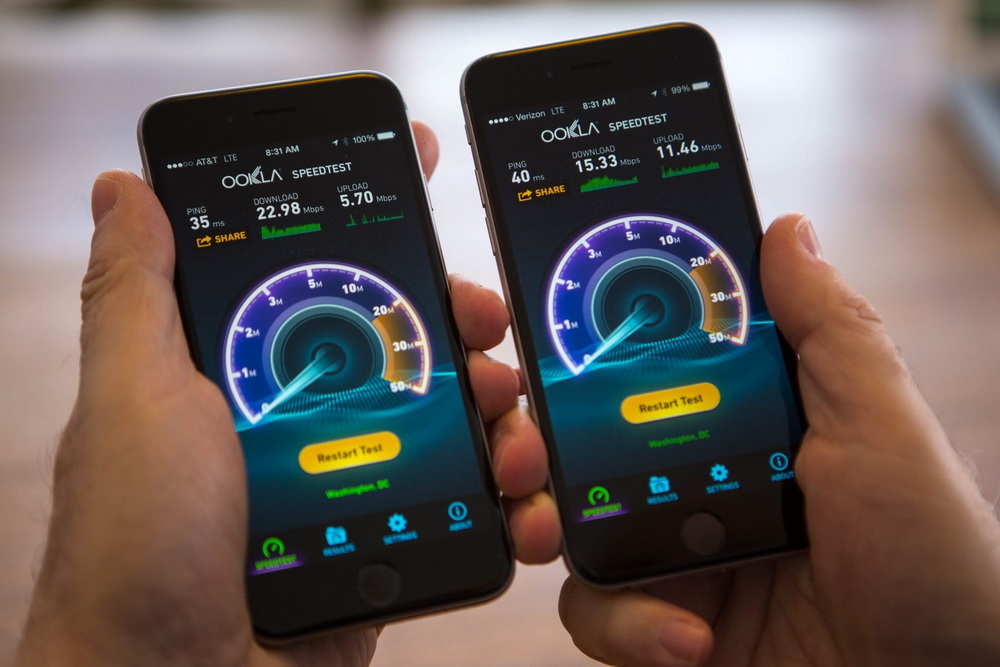
При регулярном использовании интернета в мобильном телефоне прослеживается тенденция снижения скорости соединения. В этом случае не открываются видеофайлы, картинки, страницы сайтов. Сначала определяют причину низкой скорости интернета. Потом вносят изменения в настройки, устанавливают приложения или программы.
- выбран тарифный план у мобильного интернета, в котором ограничена скорость (не актуально при использовании сети 3G и 4 G);
- установлено ограничение скорости в роутере или провайдером (при выходе в сеть посредством wi-fi);
- на мобильном телефоне открыто много приложений и память загружена;
- установлена автоматическая загрузка обновлений (повышается ping, интернет начинает «тормозить»).
Каждый из факторов влияет на скорость передачи данных, при этом не исключено, что они будут встречаться в совокупности. Специалисты рекомендуют искать комплексное решение проблемы. Дополнительно нужно учесть операционную систему устройства (android, iOS).
6 способов ускорения интернета на Android

Операционная система андроид управляет каждым вторым телефоном. Каждый день разработчики выпускают обновления, устраняют ошибки и баги. Это дает возможность людям комфортно пользоваться смартфонами. Но даже если на мобильном устройстве установлена последняя версия ОС со всеми обновлениями, скорость интернет-соединения может быть низкой.
Speedmaster

Условно-бесплатное приложение для телефонов, работающих на базе android. Загрузить его можно напрямую в устройство через магазин Google Play. Программа поддерживает работу с соединением wi-fi, 3G, 4G. Пользователю не нужно вносить изменения в настройки на телефоне, поскольку Speedmaster автоматически оптимизирует смартфон, тем самым повысит скорость интернета.
В бесплатной версии отсутствует опция улучшения скорости соединения с интернетом.
Приложение адаптировано под работу в разных версиях ОС. Пользователям доступен бесплатный и платный вариант программы. В демо Speedmaster урезанный функционал, она предназначена для оценки пользователем принципа работы приложения. По истечении указанного срока предлагают купить полную версию.
Для повышения скорости интернета делают следующее:
- Запускают приложение.
- Разрешают доступ к данным смартфона.
- Нажимают кнопку «Улучшить интернет-соединение».
- Перезагружают устройство.
Программа простая в использовании. Но она не всегда помогает решить проблему. Если скорость ограничена провайдером или мобильным оператором, то необходимо сменить тарифный план. Существенным недостатком выступает то, что приложение платное.
Internet Booster
Как и предыдущее приложение, распространяется бесплатно. Установить можно через фирменный магазин программ для андроида. Интерфейс простой, поэтому увеличить скорость интернета получится даже у пользователя без опыта. В программе можно посмотреть все процессы на телефоне и оптимизировать работу.
Поскольку приложение бесплатное, в последующем разработчики не предложат купить полную версию. Работа всех опций распространяется только на два типа соединения: wi-fi и 3G. Не подходит Internet Booster тем, кто использует мобильную передачу данных.
Изменение настроек на мобильном устройстве
Если память смартфона не позволяет загрузить дополнительную программу либо нет такой возможности, улучшить скорость выхода в сеть можно посредством внесения изменений в настройки телефона. Приведенный пример изменения настроек описан для браузера Google Chrome.
- Открыть стартовую страницу браузера.
- Перейти в меню.
- Выбрать опцию «Настройки».
- Перейти в раздел сокращения трафика.
- Нажать кнопку «Активировать».
После этих действий автоматически будут сжиматься файлы (видео, картинки, таблицы). За счет этого скорость открытия страниц увеличится. В статистике потом можно посмотреть, насколько уменьшился расход трафика.
Очистка кэша
В большинстве случаев именно такой способ помогает в решении проблемы с низкой скоростью соединения. При использовании телефона многие файлы сохраняются в кэше, тем самым забивают память и устройство начинает «тормозить». В зависимости от марки, модели и версии операционной системы, процесс очистки может незначительно изменяться.
- открывают «Настройки» в телефоне;
- переходят в раздел «Приложения»;
- выбирают программу из списка, кэш которой будет очищен;
- нажимают кнопку «Очистить кэш».
Все программы из списка сортируются по весу (вверху самые тяжелые). Основная часть памяти будет забита приложениями к социальным сетям и браузерам. После очистки данных освободится кэш и смартфону будет проще обрабатывать получаемую информацию, а скорость соединения интернет значительно вырастет.
Установка браузера Opera
По мнению разработчиков, браузер Opera наиболее оптимизирован для работы в мобильных телефонах. Настройки приложения расширены специальными опциями, использование которых позволяет улучшать скорость выхода в сеть. Если в браузере Google Chrome менять настройки нужно самостоятельно, то в Опере этого не потребуется. Благодаря тому, что она автоматически сжимает все большие файлы, разработчики смогли снизить количество потребляемого трафика в два раза. При прослушивании музыки экономится 40% трафика.
Альтернативные версии социальных сетей

Сейчас сложно найти человека, у которого отсутствует аккаунт в социальных сетях. Поэтому разработчики предлагают устанавливать на смартфоны их мобильные версии. Это облегчает пользователю поиск нужной информации, ведение диалогов, рабочих переписок, прослушивания музыки.
Недостаток кроется в том, что такие программы сохраняют в кэше большое количество информации. Из-за этого снижается скорость соединения. Решить проблему можно, если загрузить из магазина Google Play старую, облегченную версию приложения. В них сохраняется первичный функционал, но места они занимают меньше.
4 способа ускорения интернета на Iphone
После этого как были рассмотрены все варианты повышения скорости интернет-соединения в мобильных устройствах на базе андроид, уделить внимание следует телефонам, которые управляются ОС iOS. Владельцы айфонов также могут использовать сторонние приложения, программы и вносить изменения в настройки.
1.1.1.1: Faster Internet
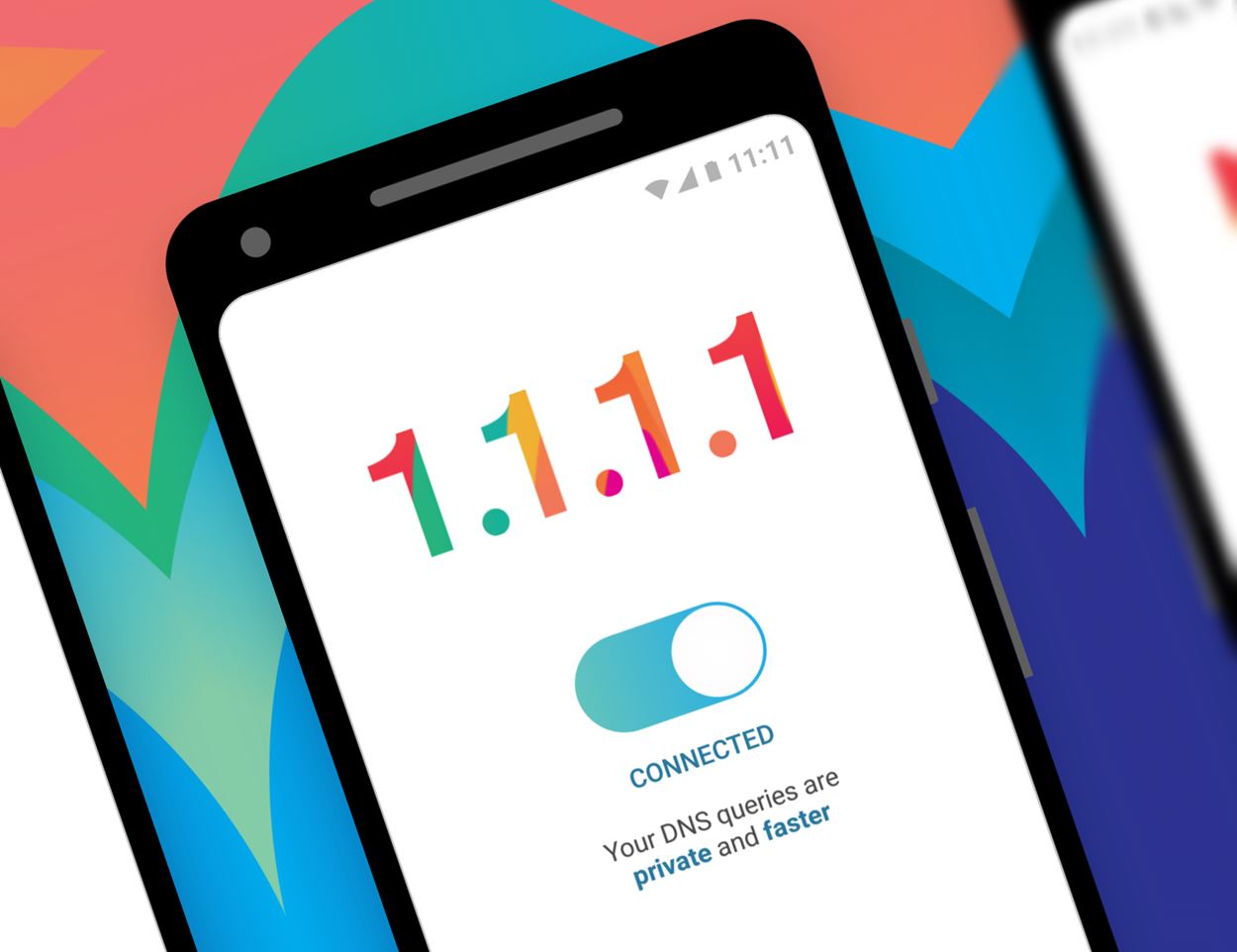
Это приложение было разработано специально для iphone. Благодаря ему пользователи увеличивают скорость открытия страниц в браузере на 25-30%. Установить программу можно на мобильный телефон или планшет.
Приложение бесплатное, весь функционал в свободном доступе.
Программа 1.1.1.1: Faster Internet использует сервер. Он выпущен компанией CloudFlare, которая является основным разработчиком. В первых версиях сервер работал только на персональных компьютерах, но в последующем его внедрили и в мобильные телефоны, планшеты. Для повышения скорости программу нужно скачать с официального сайта, установить на смартфон и запустить. Далее, настройки выполняет пользователь согласно всплывающим подсказкам.
Запрет на автоматическое скачивание обновлений
Практически каждое приложение при скачивании автоматически добавляет пункт на загрузку обновлений при их появлении. Если от этого не отказаться, то память устройства быстро переполнится, а работа интернета будет затрудненной.
Пользователю необходимо войти в настройки, открыть приложения и в каждой программе снять галочку около строки «Автоматическая загрузка обновлений». После этого объем получаемого трафика снизится, а устройство будет работать быстрее.
Включение авиарежима

Владельцы iPhone, которые достаточно давно пользуются этими смартфонами, знают, что периодически скорость соединения интернет может снижаться. Если смартфон приобретен недавно, то все секреты могут быть неизвестными.
Если стало заметно, что браузер долго открывает страницы, нужно сделать следующее:
- отключить передачу данных на устройстве;
- открыть меню и перейти в «Настройки»;
- включить «Авиарежим»;
- подождать 15-20 секунд и отключить режим полета;
- включить передачу данных.
Эти действия работают по принципу перезагрузки телефона. Некоторые операторы связи выставляют приоритет скорости интернета новым пользователям. После повторного подключения к сети таким способом есть вероятность, что браузер начнет быстрее открывать страницы. Метод действенный, но работает не всегда.
Для каждого мобильного телефона на базе операционной системы iOS или Android в фирменных магазинах и на сторонних сайтах есть множество программ, помогающих увеличить скорость интернет-соединения. Если один способ не помогает решить проблему, нужно пробовать другой. Однако в первую очередь следует определить причину.


